Inhaltsverzeichnis
Anmeldung in der iOS-App
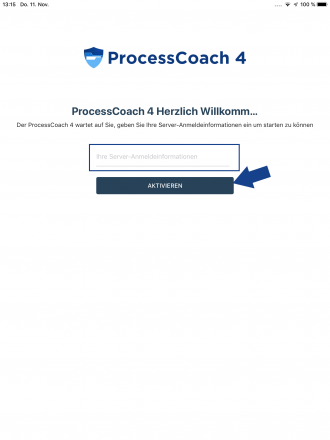
Geben Sie zuerst die Server-Anmeldeinformation ein, diese finden Sie in Ihrer Mail bzgl. der Zugangsdaten. Klicken Sie danach auf den Button Aktivieren.
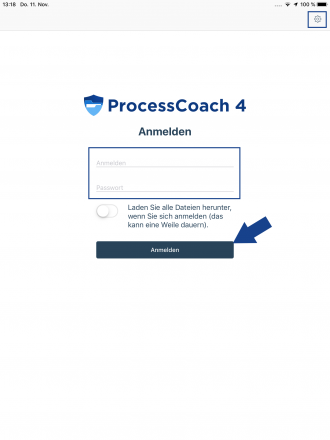
Daraufhin geben Sie Ihre Zugangsdaten ein und bestätigen sie mit dem Klick auf den Button Anmelden. Mit dem Konfiguration-Rädchen (in der rechten, oberen Ecke) können Sie die App auf die Werkseinstellungen zurücksetzen.
Arbeiten mit der iOS-App
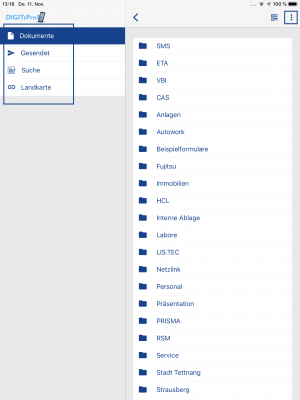
In der App nun angekommen befindet sich auf der linken Leiste das Menü.
Dokumente: Dort befinden sich alle Ordner und die dazugehörigen Formulare.
Gesendet: Alle abgesendeten Formular befinden sich in diesem Untermenü.
Suchen: Ist eine Datenbank (statisch/dynamisch) hinterlegt, dann kann hier nach Abfrage erfolgen und ein Formular damit befüllt werden.
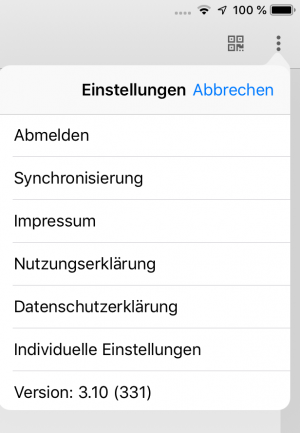
Über das Klicken auf die drei Pünktchen in der rechten, oberen Ecke gelangt man in das Menü für die Einstellungen.
Abmelden: mit dem Account in der App ausloggen.
Synchronisation von Dokumenten und der Datensuche.
Zusätzlich können in den Individuellen Einstellungen das Passwort für den Account / die Signatur geändert werden oder Login-Daten für die Authentifizierung an unterschiedlichen Systemen hinterlegt werden.
Formular-Ansicht in der iOS-App
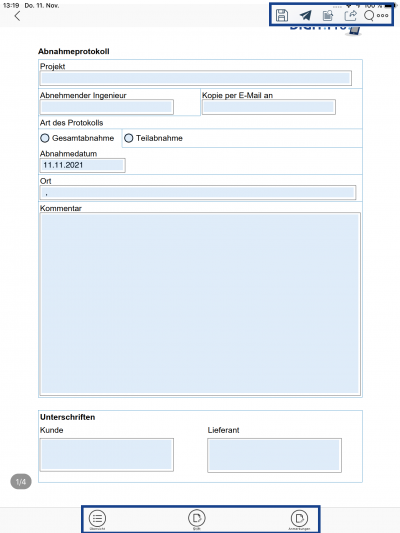
Symbole in der oberen Leiste:
![]() Formular abspeichern, um es ggf. später weiterzubearbeiten
Formular abspeichern, um es ggf. später weiterzubearbeiten
![]() Formular absenden
Formular absenden
![]() Daten suche
Daten suche
![]() Möglichkeit die PDF-Datei zu kopieren, drucken oder lokal abzuspeichern
Möglichkeit die PDF-Datei zu kopieren, drucken oder lokal abzuspeichern
![]() Textsuche im Formular
Textsuche im Formular
![]() Dateninformation einsehen und kabelloses Drucken
Dateninformation einsehen und kabelloses Drucken
Symbole in der unteren Leiste:
![]() In der Übersicht werden alle Seiten als Thumbnail angezeigt
In der Übersicht werden alle Seiten als Thumbnail angezeigt
![]() Zeichnung einfügen
Zeichnung einfügen
![]() Weitere Stiftarten und Gestaltungsmöglichkeiten
Weitere Stiftarten und Gestaltungsmöglichkeiten
Formulare zusammenhängen (only iOS)
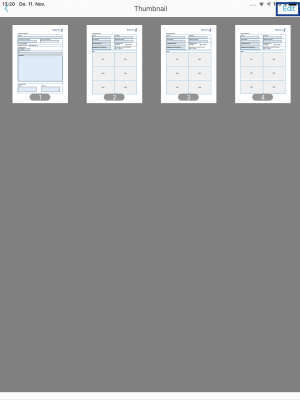
Über den Klick auf das Übersicht-Symbol gelangt man auf die Thumbnail-Ansicht. Danach rechts oben auf Edit klicken.
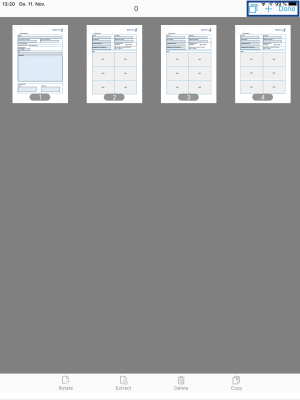
Im nächsten Schritt auf das + klicken.
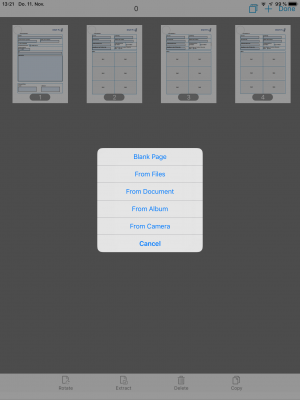
Möchte man ein Formular aus DIGIT:Pro anhängen, dann wählt man hier bspw. From Document.
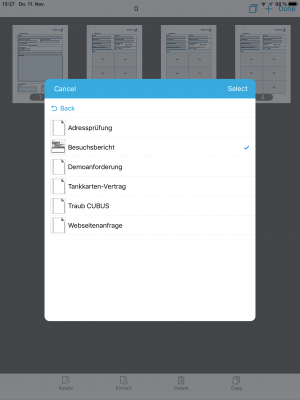
Formular/e auswählen und mit Select bestätigen.
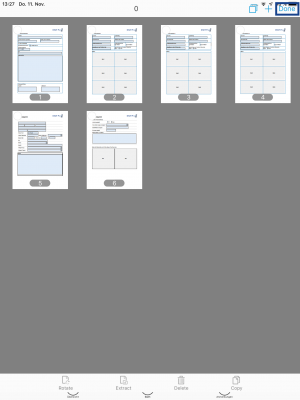
Die Formulare wurden nun zusammengehängt und Sie schließen es mit dem Klick auf Done ab.